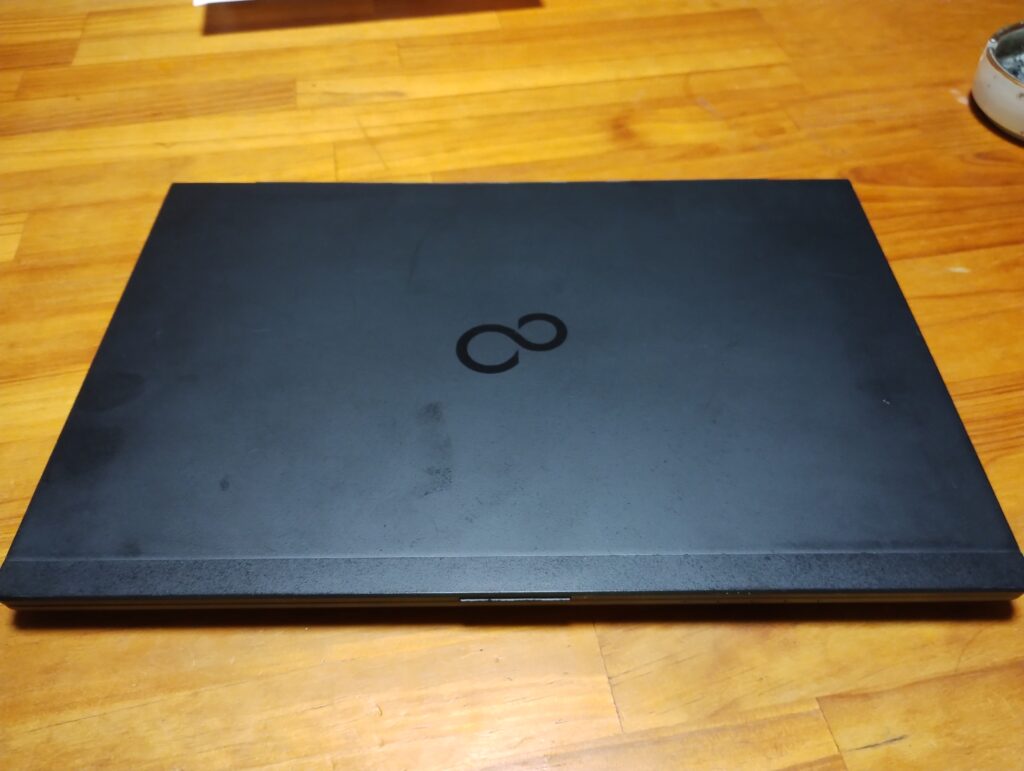windowsタブレットなどでCドライブの容量が小さく、プログラムを他のドライブに入れたい場合や、デスクトップを他のドライブに移して要領を稼ぎたい場合があるが、よく見るSDカードの中にVHDファイルを作っておいてマウントする方法では、起動のたびにマウントする必要があり、BATファイルで自動化してもデスクトップなどのシステムフォルダまではカード内に移動出来ないなどの不便がある。
SDカード自体をCドライブ上のフォルダにマウントすることでそれを回避出来る。
1.SDカードをNTFSでフォーマットする。仮にこのドライブレターが「D」だとして話を進める。
2.Cドライブに「SD」など適当な名前でフォルダを作る。
3.「PC」のアイコンを右クリックし、機能一覧にある「管理」をクリック。
4.コンピュータの管理内にある「記憶域」に入る。
5.その下にある「ディスクの管理」をクリックする。
6.「ディスクの管理」内にある「D」を右クリック」し、「ドライブ文字とパスの変更」をクリック。↓
7.「追加」を選択し、「次の空のNTFSフォルダにマウントする」を選択。
8.2で「C:」に作成しておいた空のフォルダを指定し、名前を付けてOKを押せば完了。
Cドライブに作った「SD」フォルダをクリックするとSDカードの中が表示されるはずです。Dドライブをクリックしても同じものが見えます。プログラムをインストールする場合などで場所を指定するときには、Cドライブから追って行った方がいいと思います。